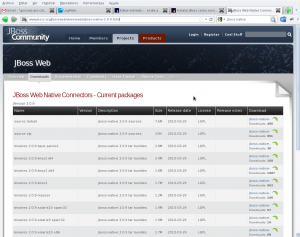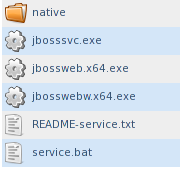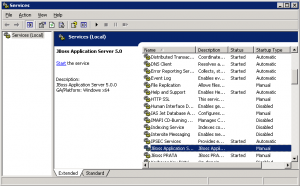En la empresa en que trabajo se ha decidido probar Jasper Server, el cual nos podrá servir para un par de proyectos en el futuro. La instalación es bastante sencilla, sobre todo si tienes instalado Apache Tomcat y MySQL, si no los tienes el instalador los instalará por ti. Aqui surge un problema, sucede en que jasperctl.bat no tiene una ‘formula’ de instalar como servicio a JasperServer (que en algunos servicios se provee línea de comando de fácil instalación), por lo que puedo indicar una serie de pasos que yo segui para una instalacion exitosa.
1. Para instalar apache tomcat como servicio solo debes ejecutar un archivo .bat llamado service.bat, si instalas completo JasperServer esta se encontrara en <ruta a jasperserver>/apache-tomcat/bin/, luego de esto en línea de comando solo ejecutas
service install
y te aparecerá un mensaje indicandote que quedó inslalado como servicio.
Aqui me surgio un problema, JasperServer viene con la version de java de 32bits y la máquina y sistema operativo que poseemos es de Windows 2003 Server R2 64Bits, esto implico que al tratar de hacer funcionar el servicio me dio uin error, que en el event log se vé como
The Apache Tomcat terminated with service-specific error 0(0x0)
La solucion fue «mentirle» al servidor.
2. (Paso obligatorio para Windows 64 bits) Primero debes instalar la versión de Java 64bits desde java.sun.com, esto realmente es necesario ya que si no el siguiente paso no funcionará.
3. (Paso obligatorio para Windows 64 bits) Luego descarga desde el SVN de Apache Tomcat la version tomcat6.exe y tomcat6w.exe para amd64 (que es el ‘nombre clave’ para el tipo de procesador de 64bits, o sea, para intel 64bits es el mismo, el otro llamado ia32 es para itanium). Luego copialos en la carpeta bin de apache-tomcat (mencionada anteriormente) que viene con jasperReport cambiandoles previamente el nombre a tomcat5.exe y tomcat5w.exe respectivamente.
4. (Paso opcional si ya instalaste el servicio) Ahora desintala el servicio si ya lo habias instalado con
service remove
5. (Paso opcional, si desinstalaste el servicio porque no te funciono) Vuelve a ejecutar
service install
6. Luego de esto al arrancar desde la consola de servicios a Apache Tomcat me funcionó.
Aquí surgió otro problema, al acceder al sitio por defecto del servidor de jasper server
https://<servidor>:<puerto>/jasperserver-pro/
Me reclamó por la licencia de jasper server ¿yo recién descargue una version de pruebas de treinta días?
Lo que sucedió es que como ya había ejecutado a través de línea de comando a JasperServer me creó un archivo jasperserver.license en carpeta de Administrator de Documents and Settings y ahora me decía que no la encontraba.
7. Copia este el archivo jasperserver.license en Default User dentro de Documents and Settings te funcionará correctamente.
Te metes nuevamente a tu servidor y… Woops! falta una cosa…
8. Para instalar mysql como servicio solo ubicate en la carpeta bin de mysql que debería estar en <ruta a jasperserver>/mysql/bin/ y ejecuta los siguientes comandos
mysqld-nt –install
NET START MySql
y ahora todo quedo instalado como servicio, puedes salir de la sesión, y acceder tu JasperServer.